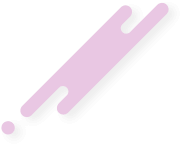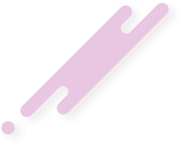- 8 Haz 2024
- 8,540
- 4,325
- 3,424

3CX, VoIP (Voice over Internet Protocol) teknolojisini kullanarak telefon iletişimi sağlayan bir yazılım tabanlı IP PBX (Private Branch Exchange) sistemidir.
İşletmelerin dahili ve harici telefon iletişimini yönetmelerine olanak tanır. 3CX, geleneksel PBX sistemlerinin aksine, fiziksel donanım gerektirmeyen ve internet üzerinden çalışan bir sistemdir.
Windows için 3cx kurulumu, backup ve restore işlemlerini anlatacağım keyifli okumalar
İlk aşamada mevcut sistemimizin yedeğini almak için Backup and Restore seçeneği altında Backup seçeneğine tıklıyoruz (Backup alacak yeri location diyerek siz belirleyebilirsiniz )
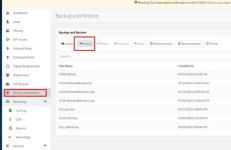
Burada Yedeğini almak istediğimiz şeyleri bize soruyor ben ses kayıtları, sesli postalar, lisans anahtarını işaretledim yani full yedek almış oldum aslında, yedeğe isim verip ok diyorum.
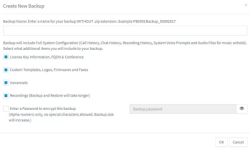
Yedek oluştuktan sonra ilgili yedeği indiriyorum (yanında yazan mb değişmeyi kestiği zaman indirmeniz gerekiyor yedek backupa tıkladığınız anda oluşuyor ve boyut artarak gidiyor yedeğin tamamen oluştuğunda emin olun sisteme kayıtlı eposta adresinize yedek başarılı diye mailde atıyor)
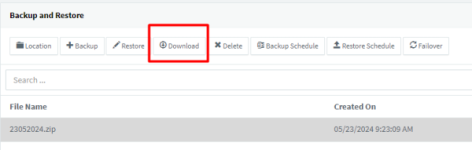
Aşağıdaki linkten Windows için v18 3cx indirimi yapabilirsiniz indirip yeni sunucuma standart bir program kurulumu gibi next diyerek ilerletiyorum kurulumu
Ziyaretçiler için gizlenmiş link,görmek için
Giriş yap veya üye ol.
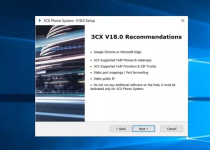
Kurulum bittikten sonra 3cx yapılandırmasına nasıl devam edeceğimizi soruyor ben 1 seçeneğini seçerek internet tarayıcısı üzerinden devam ediyorum
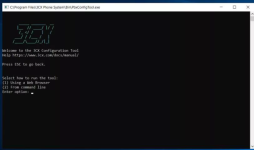
Gelen ekranda Restore seçeneğini seçip ilgili yedeği içe aktarıyoruz (Bu esnada lisans sorunu yaşamamak adına yedeği aldığınız sunucunuzun internet erişimini kesmeniz gerekiyor)
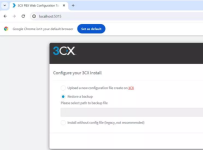
Ve işlem bu kadar sonraki adımlarda yine standart bir kurulum gibi next diyerek ilerleyip işlemi bitiriyoruz.